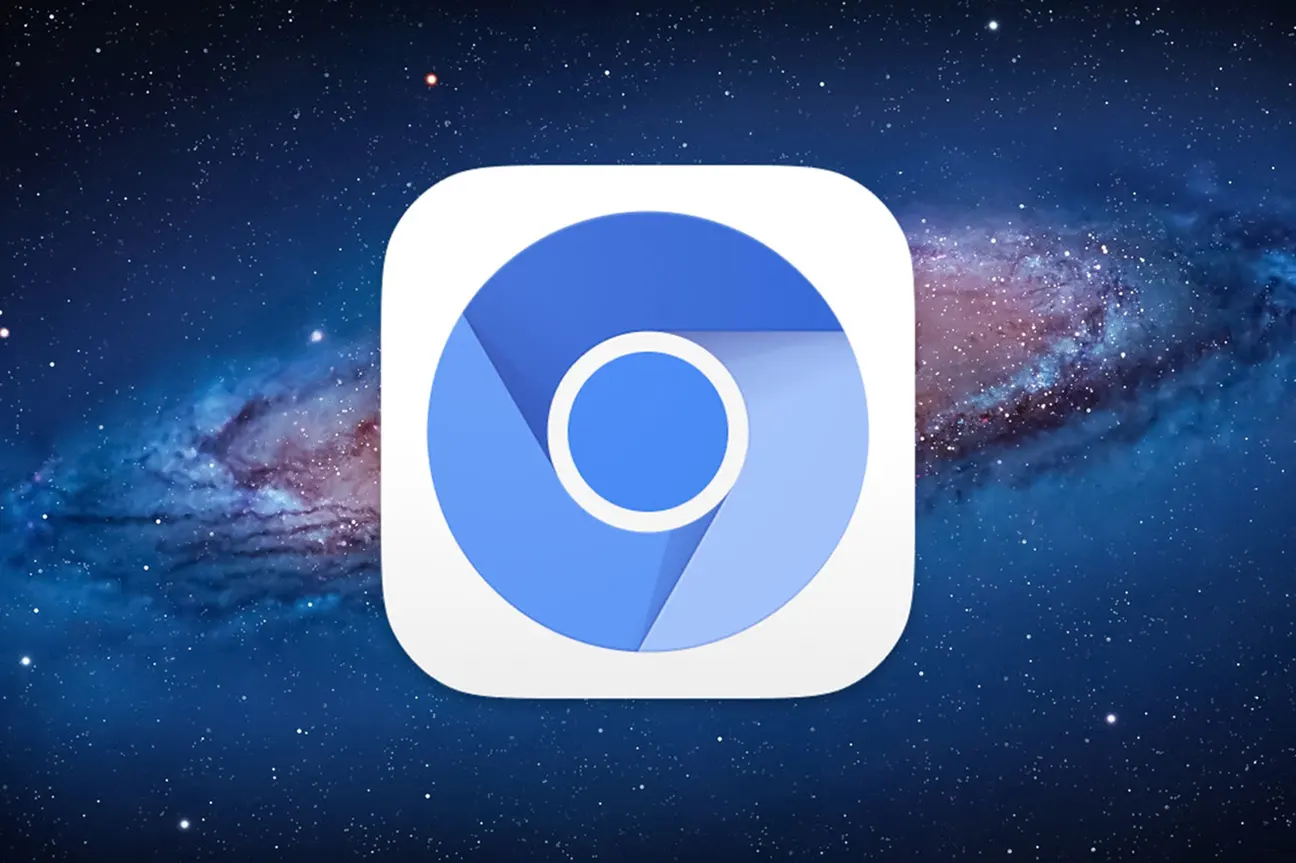
Vous avez certainement entendu parler du navigateur Google Chrome. La vérité est que cela ne nous étonne pas, si nous nous référons aux statistiques des tendances d’utilisation publiées par NetMarketShare.com, c'était le plus utilisé sur les ordinateurs au mois d’août 2017 avec 58.5% de part de marché.
Cependant, Google Chrome présente un inconvénient considérable pour de nombreux utilisateurs, en particulier pour ceux qui se sont tournés vers GNU/Linux, c'est un programme à code fermé, propriétaire, contrôlé par le puissant Google.
De plus, par défaut, le navigateur envoie des statistiques et des rapports d'incident, bien qu’il soit très facile de les désactiver.
Selon Google , les statistiques d'utilisation peuvent inclure des informations sur :
- Préférences
- Clics de bouton
- Utilisation de la mémoire
- L'adresse du site Web (lorsque vous utilisez la messagerie vocale ou lorsque vous visitez des pages Web avec un logiciel phishing ou malveillant
- Le système d'exploitation que vous utilisez
- Le fabricant et le modèle de votre ordinateur (y compris le matériel audio lors de l'utilisation de l'entrée vocale)
Bref, beaucoup d'informations… et bien d’autres sans doute encore, non avoué par la firme…
Heureusement, Google Chrome est basé sur un projet open source appelé Chromium . À première vue, quelqu'un peut penser que c'est le même navigateur, car ils sont pratiquement les mêmes, sauf que le logo Chromium ne contient que différentes nuances de bleu. Cependant, il faut tenir compte de certaines différences :
- Dans Chromium, nous n'avons aucun support pour certains codecs comme AAC, H.264 et MP3, étant des logiciels propriétaires et manquants de licence (même si nous allons apprendre, dans un article à venir, comment les incorporer).
- Selon Google , certaines versions de Chromium pour GNU / Linux ont désactivé le sandbox , une fonctionnalité qui le rend plus instable (et nous allons également apprendre à le permettre plus tard)
Sinon, ils sont pratiquement identiques, pouvant utiliser tous les plugins existants pour Google Chrome.
Dans tous les cas, il est important de savoir que Chromium possède des versions pour les systèmes d'exploitation les plus courants. En fait, aujourd'hui, nous allons vous montrer comment l'installer à la fois dans Ubuntu 16.04 LTS et dans Windows 10.
Installer Chromium dans Windows
La première chose est d'ouvrir notre navigateur actuel et d'écrire ou copier l'url suivante dans votre barre d'adresse: https://chromium.woolyss.com/
Dans ce cas, vous trouverez de nombreuses façons d'installer Chromium : pour Windows avec des architectures 32 bits, 64 bits ou les deux (même une version portable), pour Mac OS X et pour différentes versions de GNU / Linux et FreeBSD . Même pour iOS et Android .
Dans le cas de Windows, nous pouvons également opter pour une version incluant Sync, WebRTC et Widevine, pour accéder à des services tels que Hotword, Hangout, communication API en temps réel ou lecture de contenu avec protection DRM, etc.
Dans mon cas, pour Windows, j'ai choisi la version 64 bits, compilée par Nic, qui comprend tous les services cités précédemment.
Lorsque vous cliquez sur le lien, le téléchargement commence.
Nous devrons attendre quelques secondes.
À la fin du téléchargement, Edge, qui est le navigateur par défaut de Windows 10 , nous informe qu'il n'a pas pu vérifier la source du programme. Ce qui se passe, c'est tout simplement que Microsoft a catalogué le programme d'installation comme un programme d'origine inconnue.
Pour continuer, cliquez sur le bouton Exécuter.
Presque immédiatement, l'écran principal de notre tout nouveau navigateur Chromium s'ouvre, prêt à être utilisé, même si, Edge reste le navigateur par défaut tant que nous ne modifions pas les paramètres de Windows.
Cliquez sur le bouton Définir par défaut.
L'écran de configuration du système apparaît avec la catégorie Applications par défaut déjà sélectionnée. Nous notons que, en bas, sous Navigateur Web, Microsoft Edge est toujours sélectionné.
Nous cliquons dessus pour le modifier et une liste avec le reste des navigateurs installés s'affiche.
Cliquez sur Chromium.
Après cela, vous pourrez fermer toutes les fenêtres.
Une icône apparaîtra également sur votre bureau pour un accès facile.
Installer Chromium sur Ubuntu 16.04 LTS
La façon la plus rapide d'ouvrir la fenêtre du terminal est d'appuyer sur la combinaison de touches Alt + Ctrl + T.
Dans le cas d'Ubuntu , l'installation de Chromium est encore plus facile si elle correspond, même si elle n'est pas incluse dans les dépôts officiels. Par conséquent, pour l'installer, nous devons ajouter le dépôt tiers à partir duquel nous l'obtiendrons. Quelque chose d'aussi simple que d'ouvrir une fenêtre de terminal et de taper la commande suivante :
sudo add-apt-repository ppa:canonical-chromium-builds/stage
Une fois le dépôt ajouté, nous devrons mettre à jour la liste des paquets du système :
sudo apt-get update
Nous tapons la commande dans le terminal et appuyons sur la touche entrée.
Lorsque la mise à jour finira, nous serons prêts à installer le programme, ce que nous pouvons réaliser en écrivant les éléments suivants (même si maintenant nous l'aurons également disponible dans Ubuntu Software Center ) :
sudo apt-get install chrome-browser
Une fois l'installation terminée, le programme est prêt à l'emploi. Il suffit de commencer à taper son nom dans le Dash et, lorsqu'il apparaît, cliquez dessus (ou appuyez sur la touche Entrée si vous êtes dans la première position de la liste).
Un moyen rapide d'ouvrir le Dash consiste à appuyer sur la touche de logo de Windows sur votre clavier.

Ajouter un commentaire